Postingan kali ini ane buat setelah mendapatkan solusi dari masalah ane selama ini dengan Acrobat Reader XI. Pastinya Agan semua juga ngalamin hal yang sama kayak ane, begitu selesai instal Acrobat Reader XI Full Version, (yang versi gratisan dengan crack itu lho, gan :$ ), beberapa hari kemudian Updater-nya secara otomatis mengupdate sekaligus menditeksi kalau serial number yang kita masukin FAKE alias PALSU! Ya kan, Gan? :)
Kebanyakan dari kita pastinya tahu, cara paling ampuh agar sebuah aplikasi hasil crack dan lain sebagainya tidak melakukan update secara otomatis adalah dengan menggunakan Firewall. Ane udah coba beberapa aplikasi firewall untuk ngeblokir aplikasi itu melakukan update otomatis, tapi entah karena kebanyakan progie firewall tersebut memiliki pengaturan yang ngejlimet (sulit), ane selalu gagal terus ngeblokir updater dari Acrobat Reader XI . :c
Tapi setelah kemarin ane nyoba sebuah progie Firewall yang bakal ane share disini, Alhamdulillah...sekarang masalah ane dengan updater dari aplikasi Acrobat Reader XI bisa terselesaikan. Dan sekarang ane udah kagak takut lagi buka aplikasi Acrobat Reader XI sambil ngebrowsing di Internet. Kalau sebelumnya, setiap kali browsing sambil buka Acrobat Reader XI, pasti updater-nya muncul dan menditeksi serial number ane FAKE! Dan sekarang, kagak lagi-lagi dah updater yang ngeselin dan suka mengganggu itu muncul di layar monitor kita :~
Untuk itu, pada kesempatan kali ini ane mau share Trik Setting Firewall Untuk Memblokir Acrobat Reader XI Agar Tidak Melakukan Update Otomatis. Dan trik ini pastinya juga manjur buat ngeblokir updater dari aplikasi-aplikasi selain Acrobar Reader XI, karena progie Firewallnya bener-bener ampuh, Gan! Dan kagak ribet cara nyetingnya ;)
Okeh...kita mulai aja langkah-langkah setting firewallnya, Gan! :t
Langkah-Langkah Persiapan:
- Aplikasi yang mau di blokir Updater-nya harus bener-bener udah terinstal dikompi (dalam kasus ini ane contohin mau ngebokir Updater dari Acrobat Reader XI)
- Pahami dengan bener, file-file Updater dari aplikasi yang mau di blokir (caranya bisa dengan mengklik property saat muncul jendela pop-up dari Updater)
- Pastikan di kompi Agan juga udah terinstal progie Comodo Firewall (kalu belum punya, Agan bisa unduh gratis disini >> Download Comodo Firewall Full Version
- Buka progie Comodo Firewall.
- Klik "Scan" agar progie tersebut membaca aplikasi apa aja yang ada di kompi Agan
- Setelah benar-benar semuanya selesai di scan, Agan tutup jendela pop-up scan tadi.
- Lanjut terus dengan mengklik "Firewall Tasks"
- Klik lagi "Open Advance Setings"
- Bakal terbuka tampilan menu Firewall Settings dan ikutin langkah-langkah seperti tercantum dalam gambar screenshot dibawah ini sesuai urutan nomornya.
- Setelah itu, ikutin lagi langkah-langkah seperti yang tercantum dalam screenshot dibawah ini sesuai urutan nomornya.
- Didalam menu Protected Files, klik tab pilihan "Blocked Files" disebelah kanan.
- Diruang kosong area Blocked Files, klik kanan dan pilih Add dan pilih Aplication. Disini bakal terbuka jendela baru untuk pencarian file mana yang akan kita blokir.
- Dalam kasus ini, yang mau ane blokir adalah file-file Automatic Updater dari Acrobat Reader XI, jadi yang ane pilih adalah file-file seperti terlihat pada screenshot berikut ini (disinilah pentingnya memahami file updater dari sebuah aplikasi, Gan)
- Setelah itu Agan pilih menu Behavior Blocker, lalu kasih tanda centang pada Auto Sandbox Unknown Application As...dan pilih Partially Limited.
- Langkah selanjutnya pastiin file-file Updater yang sebelumnya Agan udah blokir bener-bener masuk dalam deretan file-file yang terblokir oleh Comodo Firewall dengan cara mengklik sub-menu Application Rules dari menu Firewall, terus periksa disebelah kanannya. Kalau file yang sebelumnya Agan udah blokir bener-bener tercantum di deretan file-file yang bakal diblokir, maka Agan udah BERHASIL memblokir Automatic Updater dari aplikasi tersebut.
- Terakhir klik OK dan tutup deh progie Comodo Firewall-nya.
- Jangan lupa Restart.
Trik setting firewall >>>:
Trik setting firewall >>>:
Trik setting firewall >>>:
Trik setting firewall >>>:
Trik setting firewall >>>:
Trik setting firewall >>>:
Trik setting firewall >>>:
Trik setting firewall >>>:
Trik setting firewall >>>:
Trik setting firewall >>>:
Trik setting firewall >>>:
- Jangan sekali kali utak-utik settingan lainnya, kecuali Agan emang udah bener-bener paham yang agan lakuin.
- Dampak ngutak-ngutik settingan lain tanpa berbekal pengetahuan bakal membuat progie firewall tersebut memblokir semua aplikasi di kompi Agan, sampe mau idupin internet pun kagak bisa :s (ini berdasarkan pengalaman ane lho, Gan)
Cukup segini dulu postingan ane tentang trik setting firewall, s'moga bermanfaat lagi ya, Gan!.. :d







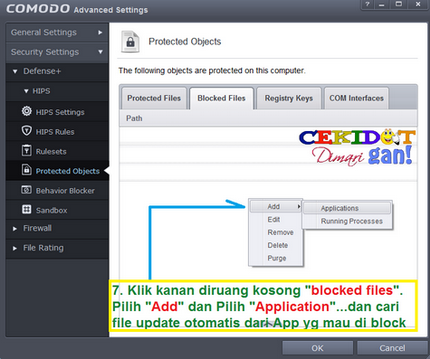




EmoticonEmoticon